Maison >Tutoriel logiciel >Logiciel >Comment crypter des fichiers dans WPS Office-Comment crypter des fichiers dans WPS Office
Comment crypter des fichiers dans WPS Office-Comment crypter des fichiers dans WPS Office
- 王林avant
- 2024-03-04 22:52:231109parcourir
L'éditeur php Xinyi a apporté un guide détaillé sur la façon de crypter des fichiers dans WPS Office. Dans une utilisation quotidienne, la protection de la sécurité des fichiers importants est cruciale, et WPS Office fournit des fonctions de cryptage de fichiers simples et faciles. En définissant un mot de passe, vous pouvez protéger efficacement vos documents, formulaires et présentations contre tout accès non autorisé. Voyons ensuite comment WPS Office crypte les fichiers pour garantir que vos fichiers sont sûrs et fiables !
Ouvrez le document wps office que vous souhaitez chiffrer et cliquez sur le texte wps dans le coin supérieur gauche-->Outils (T)--->Sélectionnez (O) comme indiqué ci-dessous :
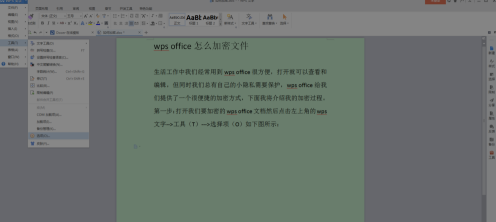
Ici, nous pouvons observer une boîte de dialogue d'option contextuelle : Sélectionnez "Sécurité" --> Sur le côté droit, nous voyons "Ouvrir l'autorisation" et "Modifier l'autorisation", qui sont le mot de passe d'ouverture et le mot de passe d'édition utilisés pour le cryptage. Cliquez sur l'option "Avancé" dans le coin supérieur droit pour utiliser ses fonctionnalités de cryptage standard, comme indiqué dans l'image ci-dessus.
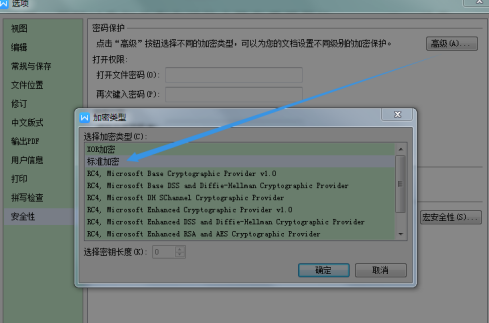
Nous entrons le mot de passe d'ouverture crypté et modifions le mot de passe que nous avons chargé. Après avoir entré, nous fermons le document et l'ouvrons à nouveau. Nous pouvons voir que nous devons entrer le mot de passe d'ouverture, sélectionnez (lecture seule) ou. Entrez le mot de passe d'édition Remarque : Sélectionnez lecture seule pour ouvrir pour visualiser mais pas pour modifier.
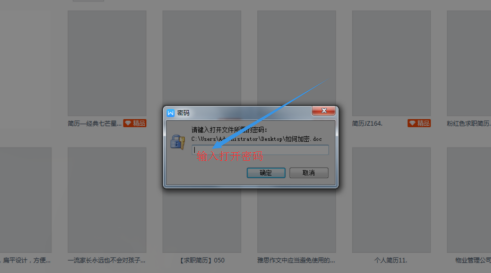
Ce qui précède est le contenu détaillé de. pour plus d'informations, suivez d'autres articles connexes sur le site Web de PHP en chinois!
Articles Liés
Voir plus- Lequel est le meilleur, php ou Java ? Comparaison de php et Java
- Quel logiciel faut-il utiliser pour apprendre Python ? Outils de développement Python recommandés
- Qui est sorti plus tôt, wps ou office ?
- Que dois-je faire si la dernière page de WPS ne peut pas être supprimée ?
- 10 modèles de système de gestion d'arrière-plan Bootstrap magnifiques et pratiques (venez télécharger maintenant)

